
谷歌浏览器f12没反应怎么办
来源:谷歌浏览器官网2023-04-24
谷歌浏览器f12没反应怎么办?通过f1按键,用户可以打开谷歌浏览器的开发者模式,然后查看网页中的各种代码数据,这是开发人员非常喜欢的功能,能够有效的提高代码的测试效率。有的用户在按下了f12后,却发现网页没有任何反应,出现这个问题该如何解决呢?今天小编带来两种解决谷歌浏览器f12没反应的方法,好奇怎么操作的用户欢迎继续阅读下面的分享!

解决谷歌浏览器f12没反应的方法
1、首先打开谷歌浏览器在右上角找到“主菜单”按钮并点击,在出现的列表中选择“更多工具”选项并点击,然后字出现的小列表中选择“扩展程序”并点击进入下一页面。

2、在扩展程序页面中将右上角的“开发者模式”选项关闭。
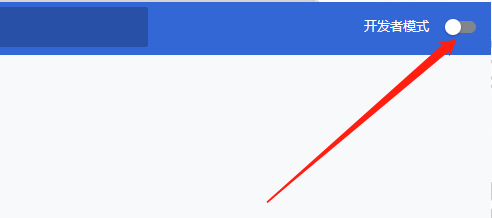
3、然后重新启动谷歌浏览器,打开需要调试的页面,先点击地址栏然后再点击f12按键。

方法二:
1、在键盘上按下“Ctrl+Shift+I”快捷键,打开调试页面即可。

关于【谷歌浏览器f12没反应怎么办-解决谷歌浏览器f12没反应的方法】的内容就是这样,希望能够帮助到需要的用户。更多精彩分享,请继续关注浏览器之家!

谷歌浏览器电脑版
硬件:Windows系统
版本:122.0.6261.6
大小:66.69MB
软件语言:简体中文
厂商:谷歌信息技术(中国)有限公司
发布:2022-07-08
更新:2024-03-26
软件评级:
如何还原Chrome历史记录?接下来小编就给大家带来Chrome恢复历史记录详细操作方法,有需要的朋友快来本站看看了解一下吧。
2024-06-06
本篇内容为大家带来关于如何禁用谷歌浏览器无痕模式相关内容,需要了解的朋友欢迎前来阅读。
2024-09-16
谷歌浏览器阅读模式如何开启?接下来小编就给大家带来谷歌浏览器打开阅读模式方法教程,感兴趣的朋友快来看看吧。
2024-09-15
安卓公仔来啦!谷歌商店上架“The Bot”公仔模型。使用过安卓手机的用户肯定对其标志性的安卓图标不陌生吧。
2024-02-21
使用Chrome浏览器的用户不知道Chrome是否支持跨平台游戏进度同步,那么本文为大家带来详细的解答。
2024-10-12
谷歌 Bard 聊天机器人已支持文生图功能。谷歌 Bard 聊天机器人的文生图功能是对其能力的一次重大扩展。
2024-02-02
不知道如何关闭Chrome中自动运行游戏广告的用户,本文带来详细的解答,帮助你轻松摆脱广告骚扰。
2024-09-29
什么都可以搜的浏览器有哪些?本篇文章就给大家带来2024最全的搜索浏览器下载大全,有需要的朋友赶紧来下载试试看。
2024-03-08
谷歌浏览器有哪些好用的扩展程序?接下来小编就给大家带来2024谷歌浏览器最受欢迎的扩展程序推荐,感兴趣的朋友就跟着小编一起来看看吧。
2024-03-22
谷歌浏览器无法搜索是怎么回事?接下来就让小编给大家带来解决谷歌浏览器无法搜索问题详细方法,希望大家可以通过以下方法解决问题。
2024-04-28
教程 指南 问答 专题
Windows10系统安装chrome浏览器教程
2022-08-26
安卓手机如何安装谷歌浏览器
2024-07-24
谷歌浏览器怎么下载b站视频
2023-01-28
如何在Mac上安装谷歌浏览器
2022-12-22
谷歌浏览器怎么设置下载pdf
2022-10-27
在PC或Mac上加速Google Chrome的10种方法
2022-06-13
如何在Ubuntu 19.10 Eoan Ermine Linux上安装Google Chrome?
2022-05-31
如何在Mac上更新Chrome
2022-06-12
电脑上安装不了谷歌浏览器怎么回事
2023-03-30
如何在 Fire TV Stick 上安装 Chrome?
2022-05-31


